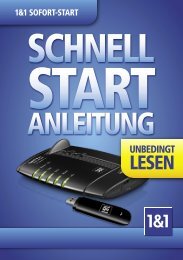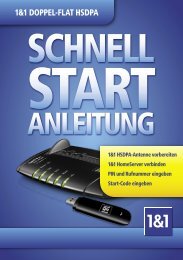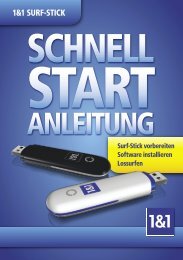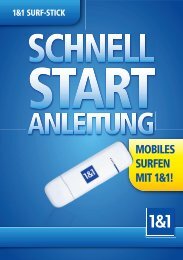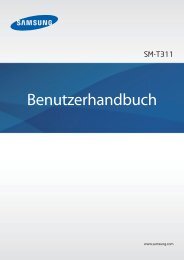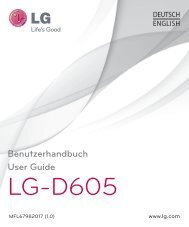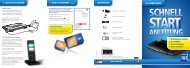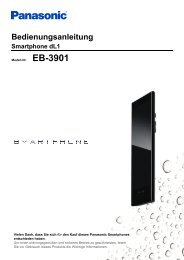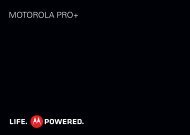1&1 MediaCenter-Box 8020 Schnell-Start-Anleitung (PDF
1&1 MediaCenter-Box 8020 Schnell-Start-Anleitung (PDF
1&1 MediaCenter-Box 8020 Schnell-Start-Anleitung (PDF
Erfolgreiche ePaper selbst erstellen
Machen Sie aus Ihren PDF Publikationen ein blätterbares Flipbook mit unserer einzigartigen Google optimierten e-Paper Software.
<strong>Schnell</strong>-<strong>Start</strong>-<strong>Anleitung</strong><br />
1&1 <strong>MediaCenter</strong>-<strong>Box</strong>
Ihr <strong>Start</strong> mit der 1&1 <strong>MediaCenter</strong> Set-Top-<strong>Box</strong>!<br />
1. Ihre <strong>Box</strong> an den Fernseher anschließen<br />
Für Fernseher mit SCART-Anschluss:<br />
3. Ihre <strong>Box</strong> mit dem DSL-Modem verbinden<br />
Kabelverbindung (LAN):<br />
Netzwerkkabel<br />
4. Inbetriebnahme<br />
1. Legen Sie die Batterien in die Fernbedienung ein.<br />
2. Schalten Sie Ihren Fernseher und Ihre Stereoanlage ein.<br />
3. Schließen Sie die <strong>MediaCenter</strong>-<strong>Box</strong> an das Stromnetz an.<br />
6. Im 1&1 <strong>MediaCenter</strong> anmelden<br />
1. Registrieren Sie sich für das 1&1 <strong>MediaCenter</strong> (siehe Doppelseite dieser<br />
<strong>Schnell</strong>-<strong>Start</strong>-<strong>Anleitung</strong>).<br />
2. <strong>Start</strong>en Sie Ihre <strong>Box</strong>.<br />
1<br />
4<br />
2<br />
5<br />
3<br />
6<br />
7 8 9<br />
*<br />
0 #<br />
BACK HOME<br />
OK<br />
CH<br />
MENU<br />
STOP<br />
PAUSE<br />
REW<br />
FWD<br />
PLAY<br />
Fernbedienung<br />
DSL-Modem (Abb. ähnlich)<br />
LAN S-Video Video Video Audio Audio R Audio Audio L WLAN WLAN Power<br />
Richten Sie die Fernbedienung<br />
immer auf die <strong>MediaCenter</strong>-<strong>Box</strong>!<br />
oder<br />
3. Klicken Sie auf Einstellungen und dann Mein Login.<br />
4. Melden Sie sich mit Ihren <strong>MediaCenter</strong>-Zugangsdaten an, die Sie bei der<br />
Registrierung angegeben haben. Benutzen Sie dazu die virtuelle Tastatur.<br />
Benutzerhandbuch<br />
1&1 <strong>MediaCenter</strong><br />
TV-Gerät<br />
Audio/Video-Kabel<br />
Für Fernseher mit Cinch-Anschluss:<br />
TV-Gerät<br />
TV-Gerät<br />
einschalten<br />
LAN<br />
Audio/Video-Kabel<br />
LAN<br />
<strong>MediaCenter</strong>-<strong>Box</strong><br />
LAN S-Video Video Video Audio Audio R R Audio Audio L WLAN WLAN Power<br />
Power<br />
LAN S-Video Video Video Audio Audio R Audio Audio L WLAN WLAN Power<br />
Stereoanlage<br />
einschalten<br />
<strong>MediaCenter</strong>-<strong>Box</strong><br />
<strong>MediaCenter</strong>-<strong>Box</strong><br />
Wählen Sie mit den Pfeiltasten () den gewünschten Dienst aus (z.B. maxdome)<br />
und bestätigen Sie mit der OK-Taste. Der Dienst wird geöffnet.<br />
Funkverbindung (WLAN):<br />
WLAN-Empfang zu schwach?<br />
<strong>MediaCenter</strong>-<strong>Box</strong><br />
Durch Wände oder Decken kann der WLAN-Empfang abgeschwächt<br />
werden. Wenn der Empfang über WLAN zu schwach ist, empfehlen<br />
wir die Verbindung über das Stromnetz (dLAN).<br />
4. Stellen Sie gegebenenfalls an Ihrem TV-Gerät den<br />
entsprechenden Video-Kanal ein.<br />
Video-Kanal<br />
einstellen<br />
Lesen Sie dazu die Bedienungsanleitung<br />
Ihres TV-Gerätes.<br />
5. Die <strong>MediaCenter</strong>-<strong>Box</strong> stellt automatisch eine Internet-<br />
verbindung her. Weiter mit Kasten 6.<br />
Sollte sich die Verbindung nicht automatisch aufbauen,<br />
oder Sie möchten WLAN nutzen, lesen Sie in Kasten 5<br />
weiter.<br />
Firmware-Update starten!<br />
Ihre <strong>Box</strong> sucht automatisch<br />
nach der neuen <strong>MediaCenter</strong>-<br />
Firmware. Installieren Sie mit<br />
der grünen Taste die neue<br />
Firmware, um neben maxdome<br />
die neuen Funktionen des<br />
1&1 <strong>MediaCenter</strong>s nutzen zu<br />
können!<br />
Weitere Informationen zu den einzelnen Diensten finden Sie im Benutzerhandbuch.<br />
2. Ihre <strong>Box</strong> an die Stereoanlage und den Fernseher anschließen (optional)<br />
DSL-Modem<br />
(Abb. ähnlich)<br />
Stereoanlage<br />
Audio<br />
R L<br />
oder<br />
Fernseher<br />
Audio Video<br />
R L<br />
Anschluss an Stereoanlage oder Audioboxen<br />
Stromnetzverbindung (dLAN):<br />
5. Internetverbindung manuell herstellen (optional)<br />
Bei Kabelverbindung (LAN) und Stromnetzverbindung (dLAN):<br />
Wählen Sie Netzwerkeinstellungen > Verbindung über ein<br />
Netzwerkkabel (LAN) > Netzwerkadresse automatisch<br />
beziehen und bestätigen Sie jeden Schritt mit der OK-Taste. Die<br />
Verbindung wird nun aufgebaut.<br />
Bei Funkverbindung (WLAN):<br />
Wählen Sie Netzwerkeinstellungen > Verbindung über ein<br />
Funknetzwerk (WLAN) und bestätigen Sie jeweils mit der OK-<br />
Taste. Wählen Sie Ihr Funknetzwerk und geben Sie den Netzwerkschlüssel<br />
ein. Sie finden ihn auf der Unterseite der 1&1 Surf & Phone<br />
<strong>Box</strong>. Bei anderen Modems schauen Sie in den Herstellerunterlagen<br />
nach. Bestätigen Sie mit der OK-Taste und drücken Sie abschließend<br />
die grüne Taste (Übernehmen). Die Verbindung wird nun aufgebaut.<br />
Weitere Informationen finden<br />
Sie im Benutzerhandbuch.<br />
<strong>MediaCenter</strong>-<strong>Box</strong><br />
LAN S-Video Video Video Audio Audio R R Audio Audio L WLAN Power<br />
dLAN-Adapter bestellen<br />
Sie können die dLAN-Adapter für eine<br />
Verbindung über Ihr Stromnetz im<br />
1&1 Control-Center bestellen:<br />
1. Melden Sie sich unter<br />
https://login.1und1.de mit Ihren<br />
Kundendaten an.<br />
2. Klicken Sie auf 1&1 Kundenshop<br />
und dort auf Hardware-<br />
Zubehör.<br />
3. Bestellen Sie den dLAN-Adapter.<br />
Sollte sich die Verbindung zwischen Ihrer <strong>MediaCenter</strong>-<strong>Box</strong> und dem Internet nicht automatisch<br />
aufbauen, stellen Sie diese manuell her.<br />
Häufige Fragen<br />
Anschluss an Fernseher<br />
LAN<br />
DSL-Modem (Abb. ähnlich)<br />
Antworten auf häufige Fragen finden Sie unter http://hilfe-center.1und1.de/mediacenter.<br />
Ihr 1&1 Control-Center<br />
Loggen Sie sich unter https://login.1und1.de ein, um weitere 1&1<br />
Produkte zu bestellen, Ihre Daten zu aktualisieren oder Rechnungen<br />
einzusehen.<br />
Weitere Unterstützung<br />
<strong>MediaCenter</strong>-<strong>Box</strong><br />
Benutzerhandbuch<br />
1&1 <strong>MediaCenter</strong><br />
Weitere Hinweise zur Installation Ihrer <strong>MediaCenter</strong>-<strong>Box</strong> und zur Nutzung<br />
des 1&1 <strong>MediaCenter</strong>s finden Sie im Benutzerhandbuch und online unter<br />
http://hilfe-center.1und1.de/handbuecher/1.html.<br />
LAN<br />
Benutzerhandbuch<br />
1&1 <strong>MediaCenter</strong>
Für 1&1 <strong>MediaCenter</strong> registrieren<br />
Falls noch nicht geschehen, registrieren Sie sich jetzt<br />
unbedingt für das <strong>MediaCenter</strong> mit Ihren 1&1 Kundendaten:<br />
1. Geben Sie in Ihren Browser www.1und1.de ein und klicken Sie auf die<br />
Registerkarte Entertainment.<br />
2. Wählen Sie <strong>MediaCenter</strong> und melden Sie sich mit Ihrer 1&1 Kundennummer<br />
und Ihrem 1&1 Kundenpasswort aus dem Sicherheitsumschlag an. Folgen Sie<br />
den weiteren Anweisungen.<br />
3. Sie erhalten eine E-Mail von 1&1. Bestätigen Sie den Freischalt-Link in der<br />
E-Mail.<br />
WLAN<br />
3<br />
<strong>MediaCenter</strong>-<strong>Box</strong><br />
<strong>Schnell</strong>-<br />
<strong>Start</strong>!
D18133151<br />
Lieferumfang<br />
<strong>MediaCenter</strong>-<strong>Box</strong><br />
Netzteil<br />
Netzwerkkabel<br />
Audio/Video-Cinch-Kabel<br />
Audio-Cinch-Adapter<br />
Audio-Cinch-Kabel<br />
Scart-Adapter<br />
Fernbedienung<br />
(inklusive zwei AAA-Batterien<br />
www.1und1.de<br />
1&1 Internet AG, Postfach, 56409 Montabaur<br />
Druckfehler, Irrtümer, Innovationen<br />
und Änderungen vorbehalten.<br />
'!0C22GF-bhfice!<br />
Art.-Nr.: 17582 – 02/08 – BOX<strong>8020</strong>